
Come esportare ed eseguire il backup dei registri delle chiamate da iPhone [Guida passo passo]

Eseguire il backup della cronologia delle chiamate del tuo iPhone sul computer è un ottimo modo per mantenere le tue chiamate importanti al sicuro e facilmente accessibili. Che tu voglia liberare spazio sul tuo iPhone o semplicemente desideri un backup per riferimento futuro, ci sono diversi metodi che puoi utilizzare. In questo articolo, esploreremo tre diversi modi per esportare i registri delle chiamate dal tuo iPhone. Continua a leggere per scoprire quale metodo è più adatto alle tue esigenze e come puoi garantire che i tuoi registri delle chiamate siano sempre al sicuro e disponibili quando ne hai più bisogno.
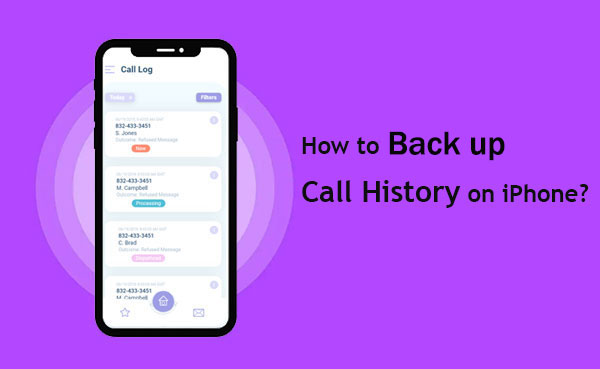
Eseguire il backup dei dati su iCloud è un metodo indispensabile per gli utenti Apple. È semplice e veloce, a patto di essere connessi al Wi-Fi e di avere sufficiente spazio di archiviazione su iCloud . Ecco come eseguire il backup della cronologia delle chiamate utilizzando iCloud:

Nota: se devi ripristinare la cronologia delle chiamate da iCloud, tieni presente che prima tutto il contenuto del tuo dispositivo verrà cancellato.
Se fai parte dell'ecosistema Apple, probabilmente conosci iTunes, uno strumento utile per gestire i tuoi dati iOS , come il backup della cronologia delle chiamate. Ecco una semplice guida per aiutarti a eseguire il backup dei registri delle chiamate con iTunes:

Se selezioni "Questo computer", la cronologia delle chiamate (e altri dati) verranno salvati direttamente sul tuo computer, così potrai ripristinarli facilmente in seguito.
Se stai cercando un'app per eseguire il backup della cronologia delle chiamate del tuo iPhone, Coolmuster iPhone Data Recovery è un'ottima opzione. Questo strumento affidabile ti permette di eseguire facilmente il backup e il ripristino dei registri delle chiamate. Puoi persino visualizzare in anteprima ed esportare selettivamente la cronologia delle chiamate da un backup di iTunes al tuo computer per conservarla al sicuro.
Punti salienti dell'utilizzo di iPhone Data Recovery per eseguire il backup dei registri delle chiamate del tuo iPhone:
Di seguito una semplice guida su come utilizzare Coolmuster iPhone Data Recovery per recuperare la cronologia delle chiamate cancellate dal backup di iTunes:
01 Scarica e installa Coolmuster iPhone Data Recovery sul tuo computer. Seleziona la modalità "Recupera da file di backup di iTunes" nella barra laterale sinistra e il programma analizzerà tutti i file di backup di iTunes presenti sul tuo computer.

02 Seleziona un file di backup di iTunes
Seleziona dall'elenco uno dei backup che potrebbe contenere i registri delle chiamate di cui hai bisogno e premi "Avvia scansione" per trovare tutti i dati nel file di backup.
03 Seleziona i registri delle chiamate desiderati
Seleziona la categoria "registri chiamate" e clicca sull'icona "Avvia scansione" in basso a destra.

04 Ripristina il registro delle chiamate del tuo iPhone dal backup di iTunes
Dopo la scansione, puoi selezionare la cronologia delle chiamate che desideri esportare. Infine, fai clic sull'icona "Recupera sul computer" per salvare i registri delle chiamate dell'iPhone sul tuo computer.

Guida video:
Coolmuster iPhone Data Recovery è uno strumento eccellente per trasferire i dati cancellati e quelli esistenti dell'iPhone su PC Windows , unità USB o hard disk esterni . Rende il trasferimento dei file del tuo iPhone/iPad rapido e semplice.
Se stai cercando un modo semplice e affidabile per eseguire il backup della cronologia delle chiamate del tuo iPhone, i metodi sopra elencati dovrebbero funzionare bene. Ma se iCloud e iTunes ti sembrano troppo complicati o restrittivi, potresti provare Coolmuster iPhone Data Recovery .
Questo strumento non solo offre solide opzioni di recupero dati, ma ti permette anche di eseguire il backup dei dati del tuo iPhone con facilità. Puoi esportare i dati cancellati o esistenti dal tuo iPhone al PC senza problemi. Provalo e scopri come Coolmuster iPhone Data Recovery può semplificare la gestione dei dati del tuo iPhone!
Articoli correlati:
Come accedere al Cestino dell'iPhone e recuperare gli elementi eliminati?
Come recuperare le immagini dai messaggi di testo su iPhone [2 metodi eccellenti]
Come risolvere da soli la schermata grigia dell'iPhone? (8 soluzioni)
Come ripristinare un backup di iCloud senza reimpostarlo? (5 metodi efficaci)

 Recupero iPhone
Recupero iPhone
 Come esportare ed eseguire il backup dei registri delle chiamate da iPhone [Guida passo passo]
Come esportare ed eseguire il backup dei registri delle chiamate da iPhone [Guida passo passo]





